我怎樣才能在Mac上為我的iPhone越獄?
那麼你就來對地方了。在本教程中,我們將向你展示如何使用checkra1n越獄工具來解放所支援的iPhone、iPad或iPod touch。對於在Windows上越獄,請查看這裏。
前提條件
在使用checkra1n為iPhone越獄之前,你必須熟悉一些規則。
- 目前,該程式只適用於Linux和macOS(對Windows的支援即將上缐)。
- 該工具是半不完美越獄,所以如果你把它關掉,你就需要一臺電腦來重新啟動越獄。
- 所有64位A5-A11裝置,包括iPad Air 2、iPad(第五代)和iPad Pro(第一代),該工具都可以支援,但有幾個例外:iPhone 5s、iPhone 5s和iPhone X。
- 你的裝置上必須安裝iOS 12.0或更高版本。
- 以下裝置正在使用該工具進行測試:iPhone 5s、iPad Mini 2、iPad Mini 3和iPad Air。
- Cydia是已經安裝在手機上,但未來的更新可能會使替代的軟體包管理器成為可選項。
運行iOS或iPadOS 14?
如果你使用的是iOS或iPadOS 14,你應該閱讀下面的說明,瞭解更多關於用checkra1n越獄的安全性。
目前,checkra1n正式支援的只有運行iPadOS 14或iOS的A8、A8X、A9、A9X、A10和A10X裝置。這就意味著,你可以不受任何限制地對這些裝置進行越獄,並保證至少與你的安全水準相同。以下是上述運行系統的所有裝置。
- iPhone 6s, 6s Plus, SE, 7 and 7 Plus
- iPad 第五代、第六代和第七代
- iPad Air 2
- iPad mini 4
- iPad Pro 第一代和第二代
- iPod Touch 7
如果你在配備A11的裝置上使用iOS或iPadOS 14,如iPhone 8、8 Plus或X,你仍然可以用checkra1n越獄,但有一個問題。越獄前,用戶必須啟動checkra1n應用中的 "跳過A11 BPR檢查 "選項。之後越獄的裝置將在沒有密碼的情況下啟動。因為它取消了認證和用戶安全,所以不建議大多數用戶這樣做,但對於開發者來說,這可能是一個實用的選擇,可以在更新的裝置上測試他們的工作。目前還不清楚checkra1n團隊是否能夠解決這一不便,但你應該閱讀我們的深度文章,瞭解它對你意味著什麼,以及你可以做些什麼來保護你的數據。
不再多說,如果你有一個兼容的裝置,讓我們開始越獄過程。
如何用checkra1n越獄?
iPhone越獄的步驟指南
如果你滿足上面列出的要求,並準備使用checkra1n越獄,那麼請按照下面的說明進行操作。
步驟 1. 使用經過MFi認證的Lightning to USB-A 傳輸/充電線將你的裝置連接到你的Mac。如果有必要,信任傳輸線。
步驟 2. 從checkra.in團隊的官方網站下載checkra1n越獄程式。
這個越獄程式只能從官方網站下載,否則,可能包含病毒。
步驟 3. 下載完成後,通過雙擊打開.dmg檔,然後將checkra1n應用程式拖入Mac上的應用程式檔夾。
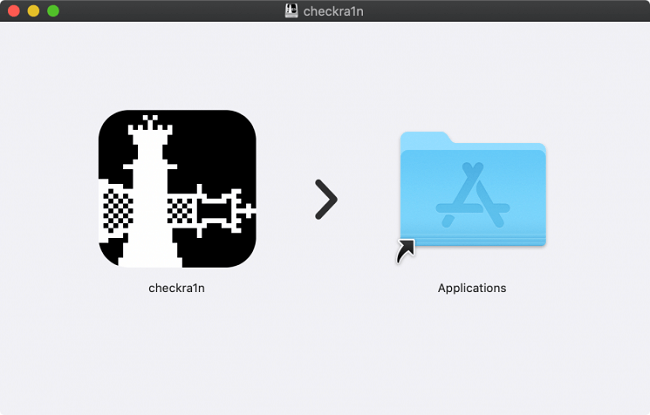
步驟 4. 之後,打開Mac上的應用程式檔夾,右鍵單擊checkra1n應用程式,並選擇打開。
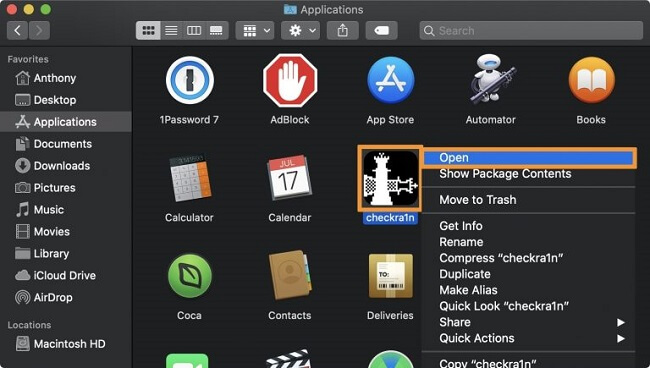
步驟 5. checkra1n GUI(圖形使用者介面)應該啟動並自動識別你的裝置和固件類型。選擇"開始"來開始。
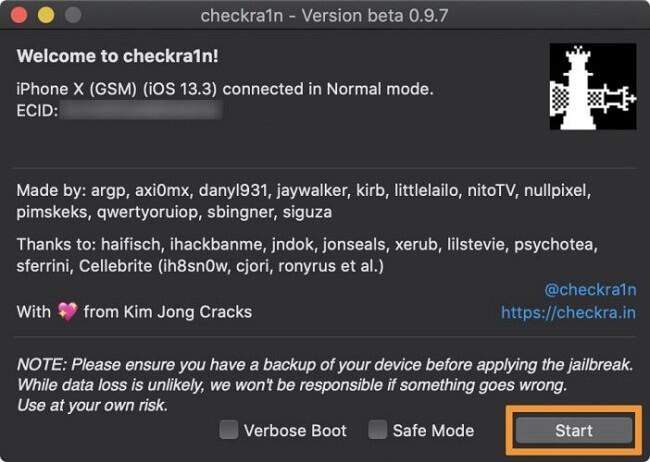
步驟 6. 在繼續之前,Checkra1n會要求你把你的裝置放入恢復模式。選擇 "Next "繼續。
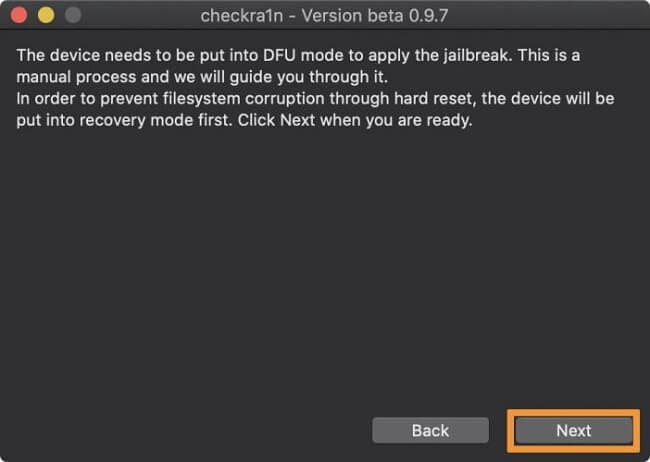
步驟 7. 為了進入DFU(固件的強制升降級)模式,你現在應該遵守螢幕上的指示。點擊 "開始"按鈕後,按照應用程式為您的特定裝置提供的指示操作:
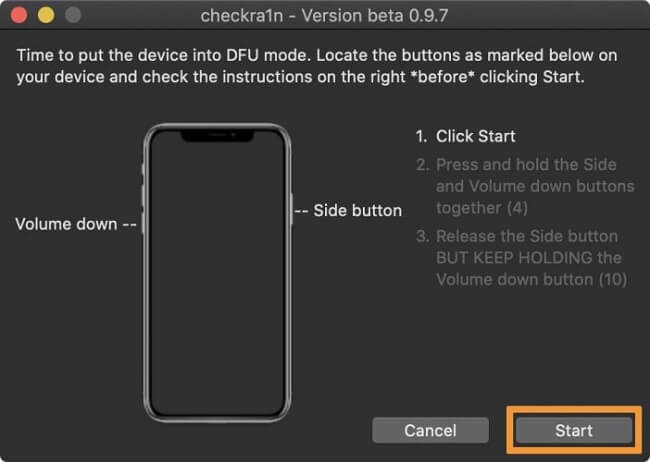
步驟 8. 一旦你成功進入DFU模式,checkra1n將開始利用你的裝置和越獄:
步驟 9. 帶有checkra1n主題的verbose啟動螢幕現在應該出現在你的iOS裝置上。請等待斷開連接,直到越獄完成。
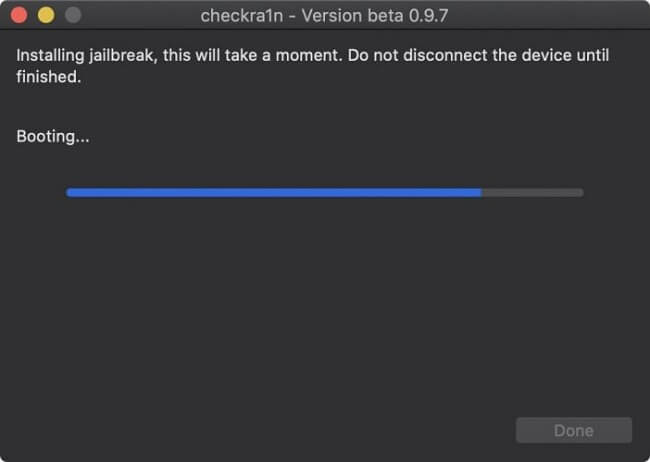
步驟 10. 越獄完成後,要關閉macOS checkra1n應用程式,請點擊 "完成"按鈕:
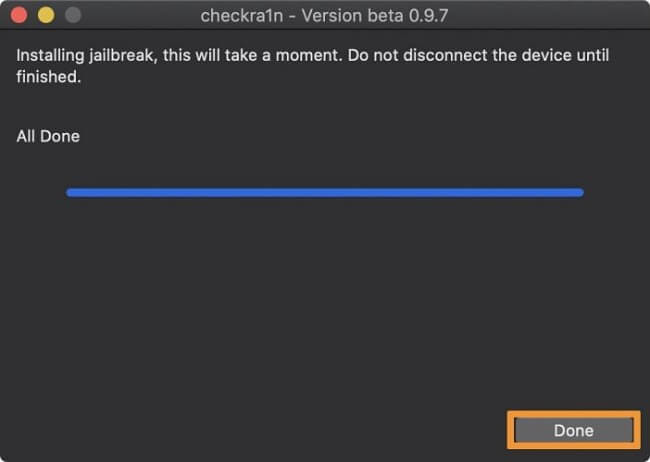
步驟 11. 現在,你正在看你的iOS裝置,checkra1n加載器應用程式應該在主螢幕上可見。啟動它:
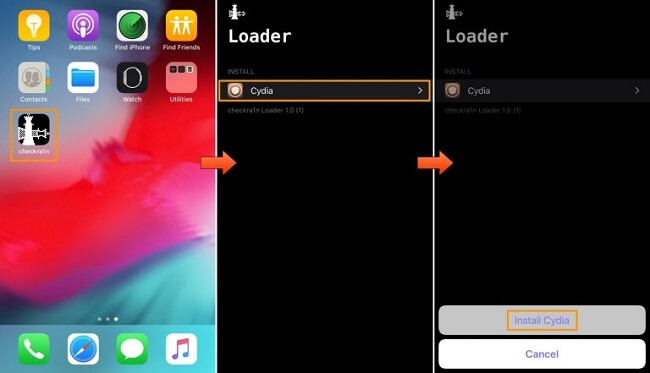
步驟 12. 點選安裝Cydia按鈕,在點選Cydia單元後出現。
步驟 13. 然後基本系統將開始下載, 和Cydia將被安裝的檢查ra1n加載器:
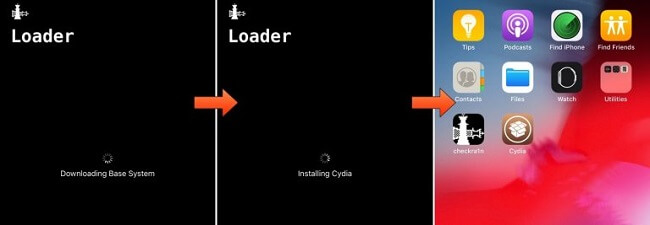
步驟 14. 完成後,應用程式將關閉,Cydia將顯示在您的主螢幕上。它應該以一個可識別的使用者介面啟動。

恭喜你完成了越獄!
越獄程式對你來說是否順利?請在評論區告訴我們。








